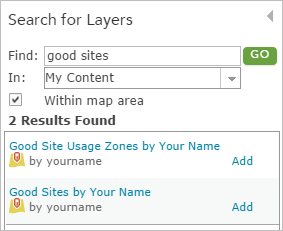
Переименование слоя
По умолчанию каждому новому слою программа Photoshop автоматически присваивает одно и то же имя — Layer, — за которым следует порядковый номер слоя. Предположим, что в изображении, над которым вы работаете, уже есть четыре ранее переименованных слоя. После создания очередного нового слоя программа автоматически присвоит ему имя Layer 1, следующему слою — имя Layer 2 и т.д. В принципе, достаточно удобно, если в изображении небольшое количество слоев. Однако для того чтобы вам удобнее было работать, слоям следует присваивать более описательные имена. Сделать это можно либо во время создания нового слоя, либо в любое другое удобное для вас время.
Например, в результате выполнения команды Layer-New-Layer (Слой-Создать-Слой) на экране появится диалоговое окно New Layer (Создать слой). В этом случае имя будущего слоя следует ввести в текстовом поле Name диалогового окна New Layer. Для того чтобы переименовать ранее созданный слой, воспользуйтесь одним из следующих методов.
В палитре Layers активизируйте слой, который необходимо переименовать. Затем щелкните мышью на небольшой круглой кнопке (с направленной вправо стрелкой), которая находится в верхнем правом углу этой же палитры. В появившемся меню выберите команду Layer Properties (Свойства слоя).
Существует довольно большое количество уроков фотошоп онлайн , где Вы сможете приобрести навыки профессионального мастера компьютерной графики.
В результате выполнения этой команды на экране появится одноименное диалоговое окно. В текстовом поле Name введите новое имя слоя и щелкните мышью на кнопке OK.
Дважды щелкните мышью на имени слоя в палитре Layers. Затем вместо выделенного таким образом прежнего имени введите новое. В заключение нажмите клавишу <Enter> (<Return> для Mac).
